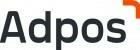Rarchy
Функциональные возможности и преимущества
- Создание карт сайтов. Rarchy позволяет создавать диаграммы, которые отображают структуру сайта и взаимосвязи между его страницами. Это помогает визуализировать иерархию сайта и понимать, как его содержимое организовано.
-
Интерактивные карты сайтов.
Созданные в
Rarchyкарты сайтов можно делать интерактивными. Это означает, что пользователи могут легко перемещаться по сайту, открывать страницы и переходить на другие уровни, используя только карту.
- Интеграция с Google Analytics. Сервис позволяет интегрировать карты сайтов с Google Analytics, что дает возможность анализировать данные по посещаемости сайта и его страницам.
- Экспорт карт сайтов. Rarchy позволяет экспортировать карты сайтов в различные форматы, включая PDF, PNG, SVG и другие. Это делает их легко доступными для использования в различных проектах и презентациях.
- Удобный редактор. Сервис имеет простой и интуитивно понятный интерфейс, который позволяет легко редактировать и обновлять карты сайтов.
- Коллаборация. Rarchy позволяет работать с картами сайтов в команде, что делает его идеальным выбором для проектов, где несколько людей должны работать над структурой сайта.
В целом
Начало работы
В первую очередь создаем учетную запись. Для этого заходим на главную страницу сервиса и кликаем на кнопку регистрации, которая расположена в правом верхнем углу.

В процессе указывает персональные данные или проходим авторизацию, используя свой Google-аккаунт. Если проходить регистрацию через электронную почту, на указанный ящик придет письмо для активации.
Личный кабинет и особенности редактора
После регистрации пользователь попадет на стартовую страницу личного кабинета, где отображаются все созданные карты, и есть дополнительные инструменты.
Карты сайтов будут отображаться в специальной таблице, которая разделяет их по следующим параметрам:
- дата создания;
- дата обновления;
- права доступа;
- описание.
С помощью фильтра можно сортировать карты по имени, домену и внешнему виду.

Кликнув на кнопку «New», пользователь откроет контекстное меню, где будут следующие инструменты:
- создать карту сайта;
- сканирование сайтов;
- импорт из XML;
- импорт из CSV;
- новая команда;
- новая организация.
Рядом расположены кнопки для обновления тарифного плана и доступа к настройкам аккаунта.

Также стоит обратить внимание на панель управления, которая расположена в левой части экрана. Там есть вкладки, где можно выбирать активные карты или те карты сайтов, к которым был выдан доступ от других разработчиков. Ниже расположен раздел для командной работы, где будут отображаться аватарки добавленных пользователей.

Кликнув на «Create Siremap», пользователь попадет в редактор, где будет создаваться карта сайта. Редактор состоит из нескольких разделов:
- дашборд, где осуществляется настройка блоков карты;
- панель управления с необходимыми для редактирования инструментами.
В панели управления предусмотрены инструменты для:
- изменения расположения блоков карты;
- изменения структуры карты;
- переключения разрешения экранов (компьютер, мобильное устройство);
- изменения цветового фона блоков;
- изменения размера и типа шрифта;
- экспорта и импорта файлов.
Чтобы добавить новый блок, наводим курсор на уже существующий и жмем на значок с плюсом. Таким же образом осуществляется редактирование блока. Кликнув на определенный элемент карты, пользователь откроет отдельный редактор, где можно менять текстовую составляющую.

Вывод
Официальный адрес сайта —